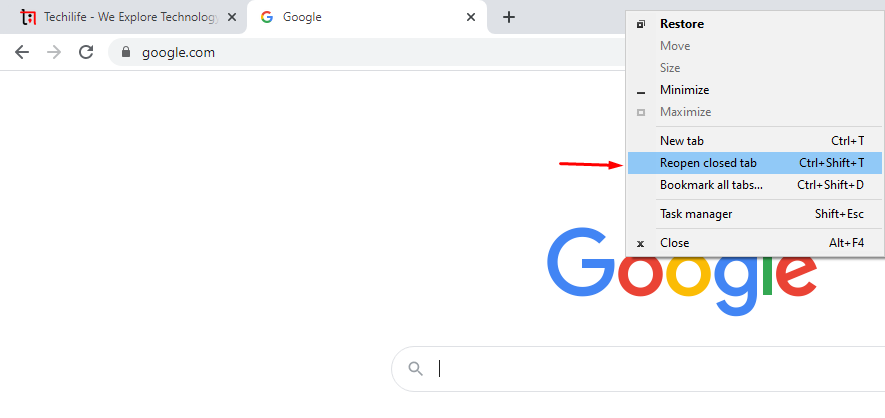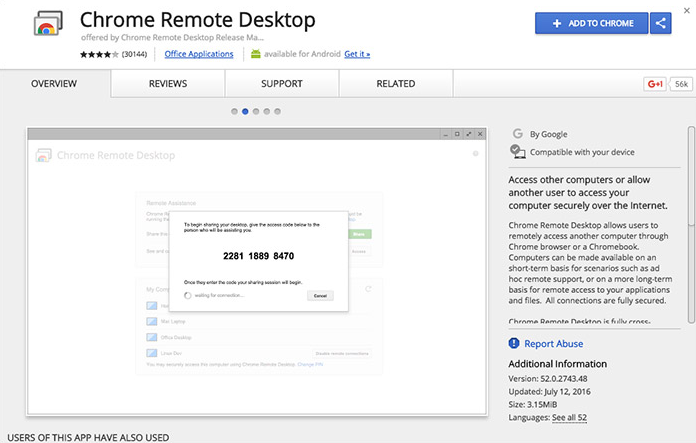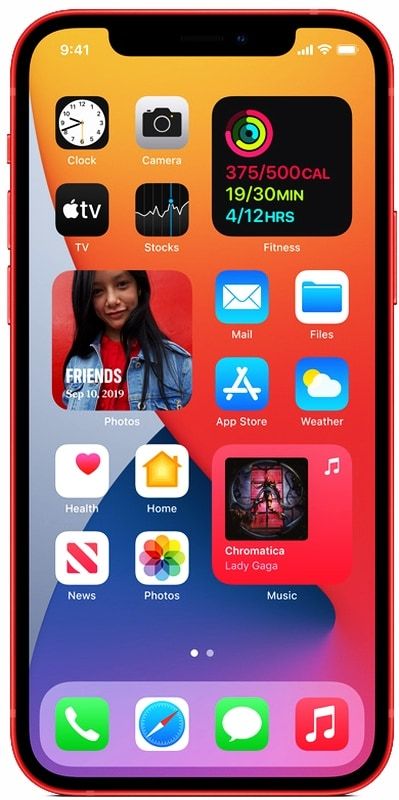Как смотреть видео MKV на iPad из приложения 'Файлы'

Если у вас есть файл MKV в Файлы iPad приложение, которое вы хотите увидеть, конечно, вы смогли убедиться, что это приложение не может воспроизводить видео с этим расширением. Но с помощьюVLC, бесплатное приложение, доступное на Приложение Магазин , мы можем смотреть любое MKV-видео на iPad из приложения «Файлы» .
орб валлис k драйв гонки

Смотрите видео MKV на iPad
Чтобы смотреть наши видеоролики для iPad с расширением MKV, мы должны загрузить приложение VLC из Магазин приложений. После загрузки мы открываем приложение Files и ищем видео MKV, которое хотим посмотреть. Мы касаемся рассматриваемого видео, а затем нажимаем кнопку «Поделиться», которая расположена вверху в виде прямоугольника с маленькой стрелкой. Мы выбрали Открыть в VLC чтобы открыть видео в этом приложении. Теперь мы можем воспроизводить, приостанавливать, переходить, перематывать и выполнять все формы просмотра VLC. Иногда вам придется сначала выбрать, Копировать в VLC в меню, а через мгновение откройте доля экран, чтобы снова выбрать, Открыть в VLC . Если по какой-то причине эта процедура не работает, вы также можете использовать метод зарядки Wifi to VLC. Это скопирует видеофайл прямо в хранилище приложения VLC на устройстве.
MKV

MKV - одно из наиболее часто используемых расширений для воспроизведения фильмов высокой четкости. Например, формат AVI имеет очень низкое разрешение. В отличие от других популярных расширений, таких как MP4, MKV совместимы со многими другими видео- и аудиоформатами. Являясь контейнерным форматом с открытым исходным кодом и бесплатным программным обеспечением, одна из его основных особенностей - огромная универсальность. Он может содержать неограниченное количество треков видео, аудио или субтитров в одном файле.
Также см: Как проверить аккумулятор MacBook или MacBook Pro и позаботиться о нем
iTunes Смотрите видео на iPad
Другой способ, чтобы не перегружать наш iPad, мог быть через iTunes. Это просто, просто откройте его на нашем ПК или MAC и нажмите на значок iPad, в раскрывающемся меню мы нажимаем на приложения, ищем VLC, и, щелкнув по нему, справа откроются все файлы, которые у нас есть в этом приложении. Мы перетащим то, что хотим импортировать, и они будут автоматически переданы на iPad.
Waltr 2. Видео MKV

Есть еще один способ передать видео MKV на наш iPad, если мы не хотим использовать iTunes. ЭтоВальтер 2заявление. Бесплатно скачиваем и устанавливаем на свой ПК или MAC. Подключаем iPad и простым способом перетаскиваем видео на наше устройство .. Имея возможность делать это по беспроводной сети. Нажав на зубчатое колесо в правом нижнем углу окна Waltr 2 и выберите Активируйте Wi-Fi.
Это разные способы просмотра видео MKV на iPad. Осталось выбрать наиболее подходящий.
корень tmobile примечание 5
Также см: Как полностью отключить FaceTime на Mac